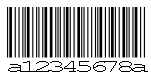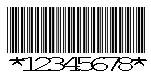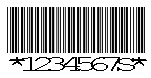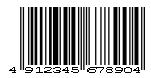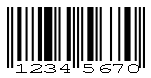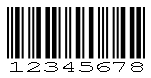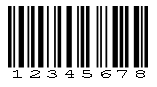4-6-3 バーコードの出力エリアを作成する
SVF Cloud Designerでは、受け取ったデータを各種バーコードに変換して印刷する機能が用意されています。NW7、CODE39、JAN、ITF、CODE128、郵便番号(カスタマーバーコード)、CVS-EAN 128、雑誌バーコード(JAN13+アドオン)、EAN128に対応しています。
印刷環境に応じて、バーコードの精度が低下する場合は[バーコードオプション]でバーコード自体の密度、エレメントサイズ、トナーのにじみなどの補正が可能です。
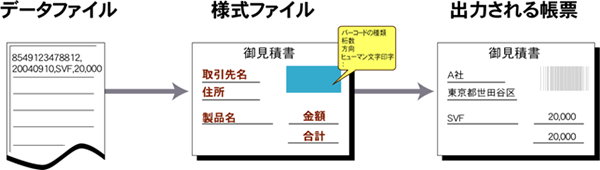
データをバーコードに変換して出力
注意
SVF Cloudでは、印刷エンジンによるバーコード出力の微調整(出力幅の指定など)ができないため、出力したバーコードは読み取れない可能性があります。
バーコードを配置する
バーコードの配置は、次の手順で行います。
ツールボックスの[バーコードの作成]ボタン
 をクリックし、フォームエディター上の任意の位置にマウスカーソルを移動します。
をクリックし、フォームエディター上の任意の位置にマウスカーソルを移動します。マウスカーソルが
 に変わります。
に変わります。ガイドラインを参考に、フォームエディター上で矩形を描くようにマウスをドラッグします。
バーコードが配置されます。
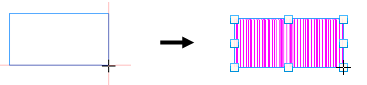
バーコードを配置する
プロパティエディターで、配置したバーコードのプロパティの各種項目を設定します。
バーコードのプロパティを設定する
バーコードのプロパティ設定をします。プロパティは[基本設定]、[拡張設定]、[バーコード]、[レポートライター]、[綴り設定]に分類されています。

バーコードのプロパティ
参考
色を指定する欄では、用紙のプロパティエディターにある[カラーパレット設定]で登録されている色を選択できます。カラーパレットの設定方法については、「4-11-2 カラーパレットを設定する」を参照してください。
共通設定
項目 | 説明 |
|---|---|
名前 | バーコード名を入力します。デフォルトでは自動的に「Barcode1」から連番で指定されます。英数、カナ、漢字と下線記号(_)が使えます。名前の長さは最大30バイトとなります。名前の先頭文字に数字は使用しないでください。 |
基本設定
項目 | 説明 |
|---|---|
コメント | このバーコードに対するコメントを入力します。 |
X(dot) | バーコードの左上隅のX座標を指定します。
|
Y(dot) | バーコードの左上隅のY座標を指定します。
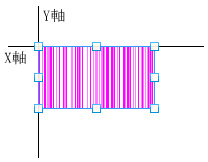 [X(dot)]・[Y(dot)]の位置の関係 |
幅(dot) | 横の長さをドット単位で指定します。
|
高さ(dot) | 縦の長さをドット単位で指定します。
|
マスク | バーコードにマスクを指定すると、バーコードのデータが出力されません。 チェックを付けた場合は、マスクを設定します。 チェックを外した場合は、マスクを設定しません。 |
計算式・編集式 | 他のフィールドの値を参照する場合などに設定します。 |
属性式 | 属性式を設定します。属性式については、「6-3-1 属性式の設定」を参照してください。 |
拡張設定
項目 | 説明 |
|---|---|
検索フィールドとして使用する (Service Pack 2対応) | クラウド版のinvoiceAgent 文書管理(以下、iA文書管理)で、検索フィールドとして使用するかどうかを指定します。 チェックを付けると、SVF for PDF で出力するPDFファイルに検索フィールドの情報が付与されます。付与された情報は、iA文書管理では検索条件や仕分け条件として使用します。詳細は、iA文書管理の製品マニュアルを参照してください。 注意
|
検索フィールド名 (Service Pack 2対応) | [検索フィールドとして使用する]にチェックを付けた場合、検索フィールド名を指定します。 初期値は、バーコードの[名前]と同じ名前が設定されます。 英数、カナ、漢字、および下線記号(_)が使えます。名前の長さは最大30バイトです。検索フィールド名の先頭文字に数字は使用しないでください。 注意
|
バーコード
項目 | 説明 | ||||||||||||
|---|---|---|---|---|---|---|---|---|---|---|---|---|---|
バーコード種類 | 印刷するバーコードの種類を選択します。 制限
| ||||||||||||
エレメントサイズ調整 | エレメントサイズを調整します。[エレメントサイズ調整]欄の[式を編集]ボタン 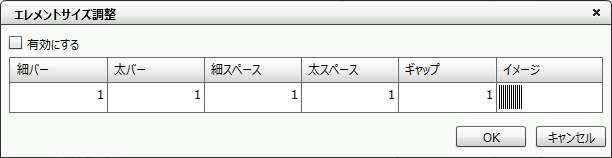 [エレメントサイズ調整]ダイアログ [有効にする]をチェックすることで、各数値を設定できるようになります。設定終了後、[OK]ボタンをクリックすると、[エレメントサイズ調整]ダイアログが閉じます。 | ||||||||||||
桁数 | 出力する桁数を指定します。バーコードの種類によって、桁数は異なります。 [バーコード種類]で「JAN標準」、「JAN短縮」、「郵便番号」、「CVS-EAN128」、「雑誌バーコード」を指定した場合は、それぞれ固定の桁数が表示されます。それ以外は任意となります。 | ||||||||||||
ポイント | 「郵便番号」の場合のみ、ポイントを8.0~11.5の範囲で指定します。 | ||||||||||||
ヒューマン文字印字 | バーコードの下にヒューマン文字を出力するかどうかを指定します。 ドットプリンターではヒューマン文字は出力できません。 チェックを付けた場合は、ヒューマン文字を出力します。バーコードの下にバーコードに送ったデータの内容(文字)が印刷されます。 チェックを外した場合は、ヒューマン文字は出力せずバーコードのみ出力します。 参考SATO、TECに関する制限事項については、各製品のマニュアルを参照してください。 | ||||||||||||
バーコード幅 | 印刷実行時のデータ長が設計時の桁数と異なる場合の印刷方法を指定します。
| ||||||||||||
方向 | バーコードの印刷方向を指定します。
|
レポートライター
[レポートライター]の設定は、フィールドと同様になります。詳細は、「4-6-1 文字や数値の出力エリア(フィールド)を作成する」の「フィールドのプロパティを設定する」を参照してください。
綴り設定
[綴り設定]は、フィールドと同様になります。詳細は、「4-6-1 文字や数値の出力エリア(フィールド)を作成する」の「フィールドのプロパティを設定する」を参照してください。
バーコードを拡大/縮小する
バーコードを拡大/縮小することによって、幅や高さを変更できます。
バーコードを選択します。
バーコードの周りに表示される四角いハンドル付近までマウスカーソルを移動します。
マウスカーソルの表示が
 に変わった状態で、任意の方向にドラッグします。
に変わった状態で、任意の方向にドラッグします。バーコードが拡大/縮小されます。
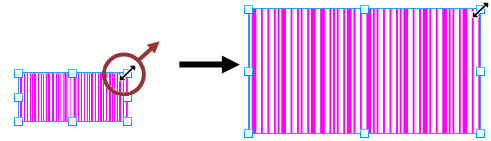
ドラッグした方向にバーコードが拡大
注意
バーコードの種類が「郵便番号」の場合は、バーコードを拡大/縮小できません。
バーコードの補正の設定をする
バーコード自体の密度、エレメントサイズを設定できます。また、トナーのにじみなどがある場合に、読み取り効率を上げることができます。
バーコードの補正設定は、次の手順で行います。
用紙のプロパティエディターから[バーコードオプション]ボタンをクリックします。
[バーコードオプション]ダイアログで、各種項目を設定します。
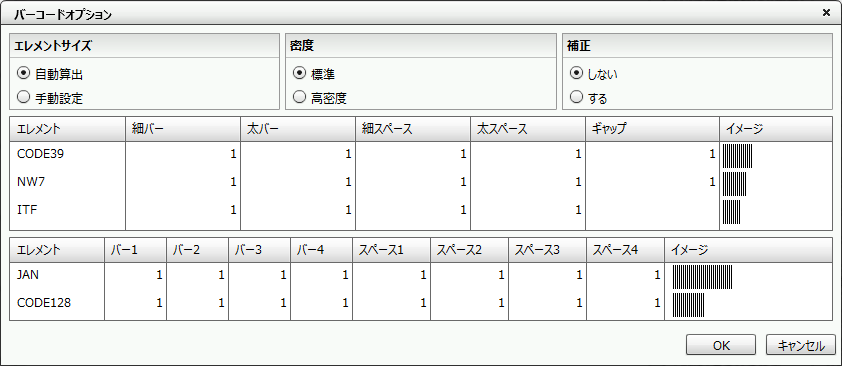
[バーコードオプション]ダイアログ
項目
説明
エレメントサイズ
自動算出
指定したバーコード印字幅と印字桁数に従って、自動的にエレメントサイズを算出します。算出結果が[密度]で指定した最低印字幅を下回る場合は、バーコードが出力されません。
手動設定
各エレメントの幅をドット単位で任意に指定できます。
密度
細エレメントの最低出力幅を指定します。
標準
3ドット
高密度
2ドット
補正
トナーのにじみを補正します。
しない
算出結果のとおり出力します。
する
算出されたエレメント幅に補正値を加え出力します。
参考
[エレメントサイズ]を[手動設定]で指定するときは、エレメント構成をよく理解して使用してください。
エレメントのドット幅は各プリンターのドット密度によって異なります。出力プリンターが特定できない場合は、[自動算出]で出力します。
[高密度]での出力はバーコードリーダーや、プリンターの性能、さらには出力する紙の質にも影響されます。バーコードリーダーで読み取れない場合は[標準]で出力してください。
バーコード検証機で検証する場合は、補正モードで出力することをお勧めします。
エレメントサイズの手動算出について、CODE39は「CODE39」と「CODE39チェック付き」で参照しています。JANは「JAN標準」と「JAN短縮」と「雑誌バーコード」で参照しています。CODE128は「CODE128」と「EAN128」と「CVS-EAN128」で参照しています。
[OK]ボタンをクリックして、[バーコードオプション]ダイアログが閉じます。